Utilizar los controles de salida de Space Designer en Final Cut Pro para Mac
Los parámetros globales de Space Designer afectan a la entrada, la salida o el comportamiento generales del módulo. Consulta Introducción a los controles globales de Space Designer en Final Cut Pro para Mac y Utilizar los controles globales de Space Designer en Final Cut Pro para Mac.
En las siguientes tareas se trata el uso de los parámetros de salida de Space Designer.
Ajustar los parámetros de salida mono y estéreo de Space Designer
En el efecto Space Designer de Final Cut Pro, usa los controles de salida para ajustar el balance entre las señales directas (secas) y las procesadas (con efecto). Los controles que están disponibles dependen de la configuración de la entrada.
Space Designer proporciona dos reguladores de salida (el regulador Dry para la señal directa y el regulador Wet para la señal con reverberación) cuando se inserta como efecto mono, de mono a estéreo o estéreo.
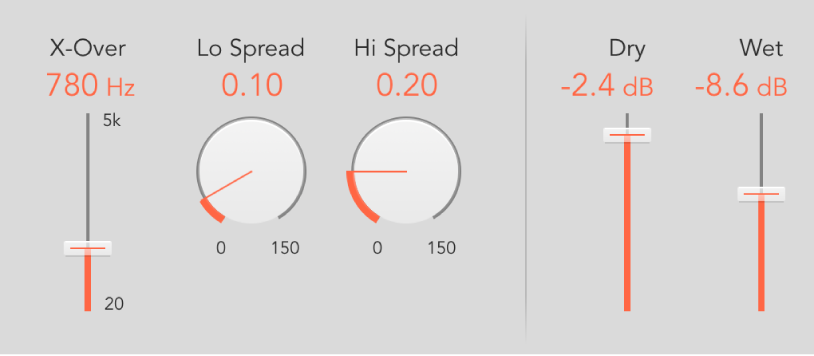
En la línea del tiempo de Final Cut Pro, selecciona un clip con el efecto Space Designer aplicado y abre los ajustes del efecto en el inspector de audio.
Para añadir el efecto y mostrar sus controles, consulta Añadir efectos de Logic a clips en Final Cut Pro para Mac.
Realiza cualquiera de las siguientes operaciones:
Ajustar el nivel de la señal del regulador Dry: Ajusta el nivel de la señal sin efecto o seca. Mueve para determinar el nivel de la señal sin efecto (seca). Si Space Designer está insertado en un canal de bus o si usas respuestas a impulso de modelado, como por ejemplo simulaciones de altavoces, mueve el regulador a 0 (silenciado).
Ajustar el nivel de la señal del regulador Wet: Ajusta el nivel de salida de la señal con efecto.
Ajustar los parámetros de salida surround de Space Designer
En el efecto Space Designer de Final Cut Pro, usa los controles de salida para ajustar el balance entre las señales directas (secas), y las procesadas. Los controles que están disponibles dependen de la configuración de la entrada.
En las configuraciones surround, Space Designer ofrece tres reguladores de salida que, juntos, componen un pequeño mezclador de salida surround, además de los reguladores Dry y Wet.
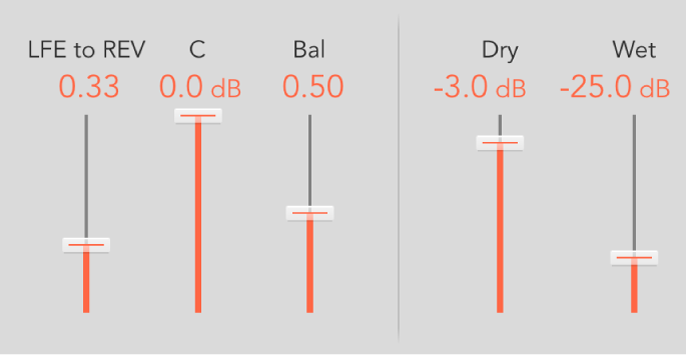
En la línea del tiempo de Final Cut Pro, selecciona un clip con el efecto Space Designer aplicado y abre los ajustes del efecto en el inspector de audio.
Para añadir el efecto y mostrar sus controles, consulta Añadir efectos de Logic a clips en Final Cut Pro para Mac.
Realiza cualquiera de las siguientes operaciones:
Ajustar el nivel del regulador “LFE to Rev (Reverse)”: Ajusta el nivel de salida del canal LFE de manera independiente respecto a los demás canales surround.
Ajustar el nivel del regulador C (Center): Ajusta el nivel de salida del canal central de manera independiente respecto a los demás canales surround.
Ajustar el nivel de la señal del regulador Bal (Balance): Ajusta el nivel de balance entre los canales frontal (L-C-R) y posterior (Ls-Rs).
En surround 7.1 ITU, el balance gira en torno a los altavoces Lm-Rm y tiene en cuenta los ángulos surround.
En surround 7.1 SDDS, los altavoces Lc-Rc se consideran frontales.
Ajustar el nivel de la señal del regulador Dry: Determina el nivel global de la señal sin efecto de todos los canales. Arrastra el regulador a un valor de 0 (silenciado) cuando utilices Space Designer como efecto de bus en un canal auxiliar. Utiliza el potenciómetro Send de cada banda de canal por bus para controlar el balance entre señal seca y procesada.
Ajustar el nivel de la señal del regulador Wet: Ajusta el nivel de salida de la señal con efecto, o seca, de todos los canales.
Ajustar los parámetros Spread de Space Designer
El ajuste del regulador X-Over (cruce) y los valores de los potenciómetros “Hi/Lo Spread” aumentan la amplitud percibida de la señal. Esto ocurre sin perder la información de dirección de la señal de entrada que suele encontrarse en el intervalo de agudos. Las frecuencias bajas se dispersan hacia los lados, reduciendo el contenido de frecuencias bajas en el centro (lo que permite que la reverberación envuelva la mezcla).
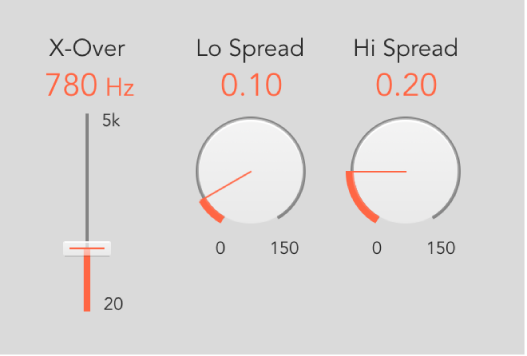
En la línea del tiempo de Final Cut Pro, selecciona un clip con el efecto Space Designer aplicado y abre los ajustes del efecto en el inspector de audio.
Para añadir el efecto y mostrar sus controles, consulta Añadir efectos de Logic a clips en Final Cut Pro para Mac.
Realiza cualquiera de las siguientes operaciones:
Ajustar el nivel de los potenciómetros y campos Spread: Gira para ampliar la base estéreo a frecuencias que se encuentran por debajo o por encima de la frecuencia determinada por el parámetro X-Over.
Con un valor de 0.00 para Spread, no se añadirá ninguna información de estéreo o surround. Sí se conservará la información inherente de estéreo o surround de la señal original y la reverberación.
Con un valor de 1.00 para Spread, la divergencia entre los canales izquierdo y derecho será la máxima posible.
Nota: En el modo “Synthesized IR” de las instancias surround se muestra un único potenciómetro Spread.
Ajustar el valor del campo y del regulador X-Over: Determina la frecuencia de cruce en hercios. Cualquier frecuencia de respuesta a impulso que se encuentre por debajo o por encima del valor que establezcas se ve afectada por los parámetros “Lo/Hi Spread” (en valores superiores a 0).